Как поставить ссылку на группу ВКонтакте или написать свой текст к ссылке на человека
Содержание статьи
- Как сделать ссылку ВКонтакте на человека (BB-код)
- Добавить смайл
- Как получить ID если адрес именной
- Сделать ссылку без BB-кодов ВКонтакте
- Оформить красиво ссылку на внешний сайт
Зачастую нам для комфортного общения в социальных сетях недостает некоторых знаний или навыков. Одним из таких моментов является незнание того, как вставить гиперссылку на страницу конкретного человека, на интересную группу или страницу в интернете.
Обычную ссылку вставить в публикацию на стене труда не составит, а вот создать красивый URL могут далеко не все и сегодня мы расскажем о каждой из них.
Как сделать ссылку ВКонтакте на человека (BB-код)
Если вы хоть немного знакомы с терминами программирования, то должны знать, что bb-код используется для форматирования текста, эти теги имеют сходство с HTML, но заключенные в квадратные скобки «[]». Если все это вам не знакомо — читаем дальше и делаем просто все, как написано.
Если все это вам не знакомо — читаем дальше и делаем просто все, как написано.
Вставить на стене или в комментарии текстовую или короткую ссылку vk.cc можно, но тогда она будет обычной ссылкой. Если же мы хотим чтобы ее заголовком был какой-то текст, название группы или имя человека, придется немного постараться. Именно в этом случае нам и нужен будет атрибут, который схож с BB-кодом. Один раз, поняв как это делается, вам больше не потребуется помощь.
Представим, что хотим сослаться на конкретного человека, упомянув его в своей переписке. Для этого помимо квадратных скобок, понадобится еще вертикальный разделитель, ID или тот текст, который содержится в коротком заголовке (если id наизусть не знаете) этого человека и слово (возможно фамилия и имя). Состоите ли вы в друзьях с ним или нет, значения не имеет и в любом случае, если все будет сделано правильно, тогда у вас все получится.
Квадратные скобки ( [] ) — находятся на клавиатуре, на букве Ъ (твердый знак) и Х.
Переключившись на ENG и нажав соответствующую клавишу, получите открывающую скобку и закрывающую.
Вертикальная черта ( | ) — чтобы поставить ее, необходимо переключится на английский язык (Eng.) и нажать кнопку Backspace.
Как это будет выглядеть в виде текста: [itopali|Группа «ТОП AliExpress»]
Важно знать: в этой конструкции не должно быть пробелов перед и после скобок, максимальное количество символов в анкоре — 128 (не учитывая адреса), вставлять нужно только цифровой ID-адрес страницы (без https://vk.com/) или короткое название (если его задали на странице в настройках):
— Здесь было использовано короткое название, которое содержится в ссылке на сообщество вместо цифр.
— Если хотим поставить на группу цифрами, то конструкция будет выглядеть так: [club36144863|Группа «ТОП AliExpress»], если на личную страницу, тогда она будет иметь такой внешний вид: [id264009956|Страница «Моя Украина»] она будет иметь такой внешний вид.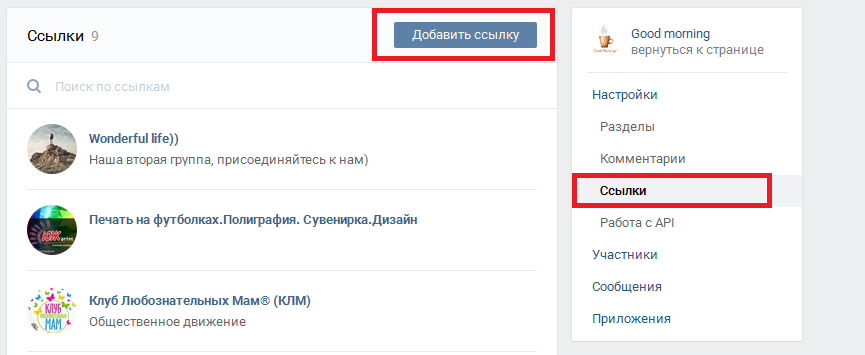 Вместо «Моя Украина» (что в нашем случае является фамилией и именем) можно написать любые слова. То же самое можно проделывать и с встречами, используя при этом слово event перед цифровым номером.
Вместо «Моя Украина» (что в нашем случае является фамилией и именем) можно написать любые слова. То же самое можно проделывать и с встречами, используя при этом слово event перед цифровым номером.
Добавить смайл
Как и к любой другой записи на стене, сюда тоже можно добавить смайлик. Если не помните кода — заходите на нашу страницу со смайлами и переписывайте коды оттуда.
Выглядеть после публикации это будет таким образом:
В текстовом виде это будет выглядеть так — [club36144863|Группа «ТОП AliExpress» ✌] где ✌ и будет наш смайлик, который сайт Vk.com преобразует с кода в изображение.
Как получить ID если адрес именной
После того как ВКонтакте запустили возможность устанавливать уникальные адреса для всех страниц пользователей, очень многие сменили их со стандартных ID-номеров на красивые и интересные слова и словосочетания.
Сейчас, когда нужно узнать именно числовой адрес человека, когда его не видно, то возникает вопрос, где и как его смотреть. Следуйте нашим указаниям и уже через 2-3 минуты вы будете его знать!
Следуйте нашим указаниям и уже через 2-3 минуты вы будете его знать!
- Переходим на страницу, ID которой нам нужно;
- На стене ищем любую запись и нажимаем на дату этой публикации;
- В адресной строке мы видим https://vk.com/nik?w=wall12345678_2249;
- Первые цифры после слова wall (12345678) и будут ID этой страницы.
Но, в нашем случае, для составления и публикации именной ссылки не имеет значения, что будет использоваться. Можно вписывать как номер аккаунта, так и то уникальное слово из URL.
Сделать ссылку без BB-кодов ВКонтакте
Зачастую все хотят сделать все быстро и не менее качественно, чем другие. Не смотря на то, что использовать BB-коды не так уж и сложно (о них мы писали выше ⇑), что с ними разобраться не составит труда даже новичку, социальная сеть дала возможность сделать все еще проще! Об этом мы и расскажем здесь.
Пользоваться мы будем символом @ (собачка) или * (звездочка).
Как это работает?
Переходим к месту, где хотите вставить красивую, именную ссылку — это может быть своя или чужая стена, комментарий к фотографии или видео, ответ на стене в сообществе или любое другое окно, где есть возможность ввести текст.
К примеру, мы хотим поделиться с другом интересным сообществом, да так чтобы это было красиво, а не просто в виде банального линка!
Сообщение: «Переходи на сторону ДОБРА @ua» — когда текст написан, ставим знак «@» или «*» и вводим адрес группы. Система сама выдаст список всех существующих вариантов, из которого необходимо будет выбрать нужный. Стоит обратить внимание, что не название самого сообщества, а именно то, что стоит в строке браузера после https://vk.com/, а в нашем случае — это https://vk.com/ua
Таким образом, можно вставить не один URL, а несколько, через какой-то промежуток текста или друг за другом:
После публикации записи, социальная сеть автоматически сделает из вашего текста красивый URL с анкором.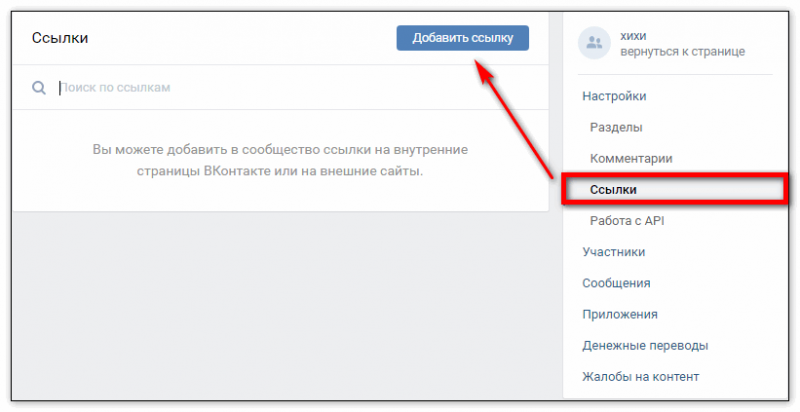
Оформить красиво ссылку на внешний сайт
В случае, когда нужно сослаться на свой или другой внешний сайт с какой-то страницы социальной сети ВКонтакте, красиво оформить ее через BB-код уже не получится. Но, все же здесь есть свои нюансы и о них мы расскажем ниже.
Вставив текстовый URL в окно для ввода сообщений, вы получите примерно такую структуру как на фото ⇒
На этом вставка не заканчивается.
Возможности корректировки URL:
- Фото для иллюстрации берется со статьи, на которую вы сослались и с помощью кнопок «〈» и «〉» их можно перебирать, установив ту, которая больше всего подходит.
- Есть также кнопка с изображением фотоаппарата, с ее помощью можно выбрать свою иллюстрацию.
- Наведя курсор на заголовок, увидите «
- Нажав на «крестик» в правом, верхнем углу, вы удалите изображение.
GD Star Rating
loading.


 Переключившись на ENG и нажав соответствующую клавишу, получите открывающую скобку и закрывающую.
Переключившись на ENG и нажав соответствующую клавишу, получите открывающую скобку и закрывающую.